Win10系统自带网络诊断工具故障检测方法,系统技
导读:系统技术系统技术 在电脑的使用过程中,我们会经常遇到一些网络问题,如 连接不可用 、 找不到可用网络 、 无法连接到Internet 或 网络连接受限 ,导致网络不可用。出修电脑上门维修ito知识分享。

在电脑的使用过程中,我们会经常遇到一些网络问题,如“连接不可用&rdquoseo网站排名优化软件;、“找不到可用网络”、“无法连接到Internet”或“网络连接受限”,导致网络不可用。出现这种情况,可能是网络本身的问题,也可能是电脑的问题。
当遇到网络的问题,如果知道是电脑本身的原因导致的,可以借助Win10自带的网络诊断工具进行故障检测,有时还会自动帮你修复问题。
如何打开Win10网络诊断工具?
1、首先右键点击桌面右下角的“网络图标”,在弹出的右键菜单中,点击打开【打开网络和共享中心】。

2、在网络和共享中心界面中,点击打开左建设网站侧的【更改适配器设置】。
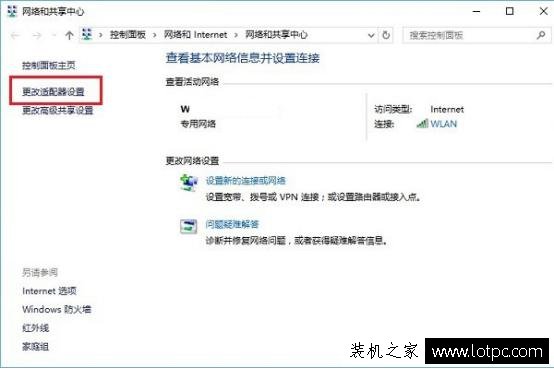
3、打开网络连接,在连接的网络上右键点击,然后点击【诊断】。
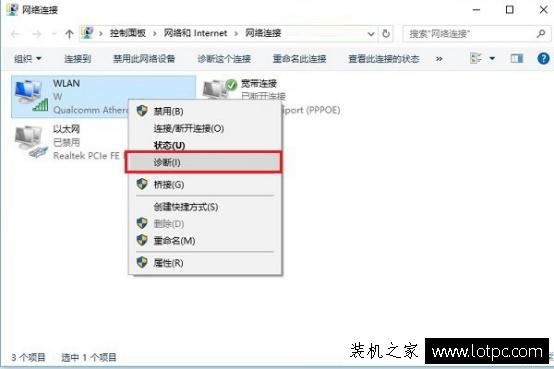
4、点击打开后,诊断工具会自动重置网络适配器,并尝试解决问题。
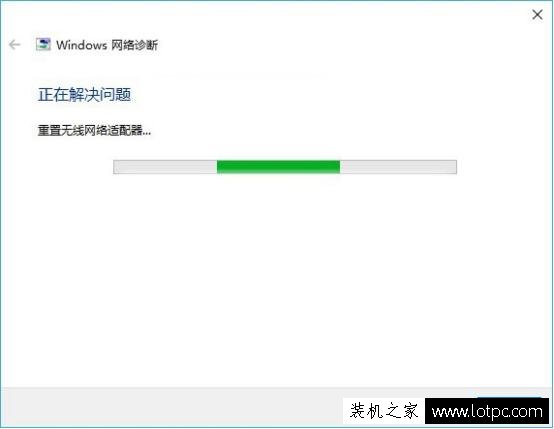
5、如果遇到问题,会提示故障,若修复了问题,也会有所提示。
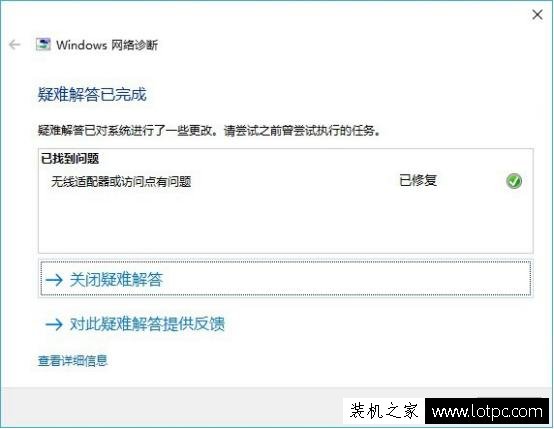
当遇到电脑无法上网的问题,我们可以巧用W网站seo优化课程in10自带的网络诊断工具进行解决。
相关修电脑上门维修ito知识分享。声明: 本文由我的SEOUC技术文章主页发布于:2023-06-28 ,文章Win10系统自带网络诊断工具故障检测方法,系统技主要讲述检测方法,故障,Win网站建设源码以及服务器配置搭建相关技术文章。转载请保留链接: https://www.seouc.com/article/it_22378.html

















